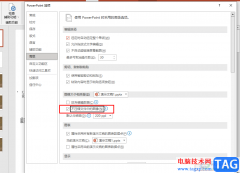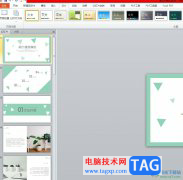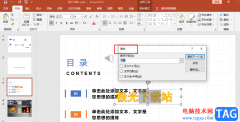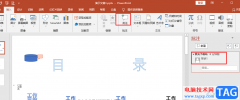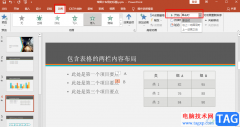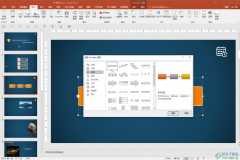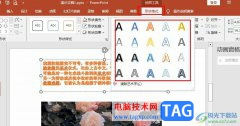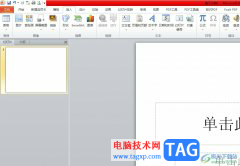PPT中的功能十分的丰富,可以满足我们对于演示文稿编辑的各种需求,在使用PPT编辑演示文稿的过程中,为了保护演示文稿不被别人所更改,我们还可以在分享之前将演示文稿更改为“只读”。在PPT中设置只读模式的方法也很简单,我们只需要进入PPT的信息页面,在该页面中先打开“保护演示文稿”选项,再在下拉列表中点击选择“始终以只读方式打开”选项,我们的演示文稿就成功进入只读模式了。有的小伙伴可能不清楚具体的操作方法,接下来小编就来和大家分享一下PPT开启只读模式的方法。
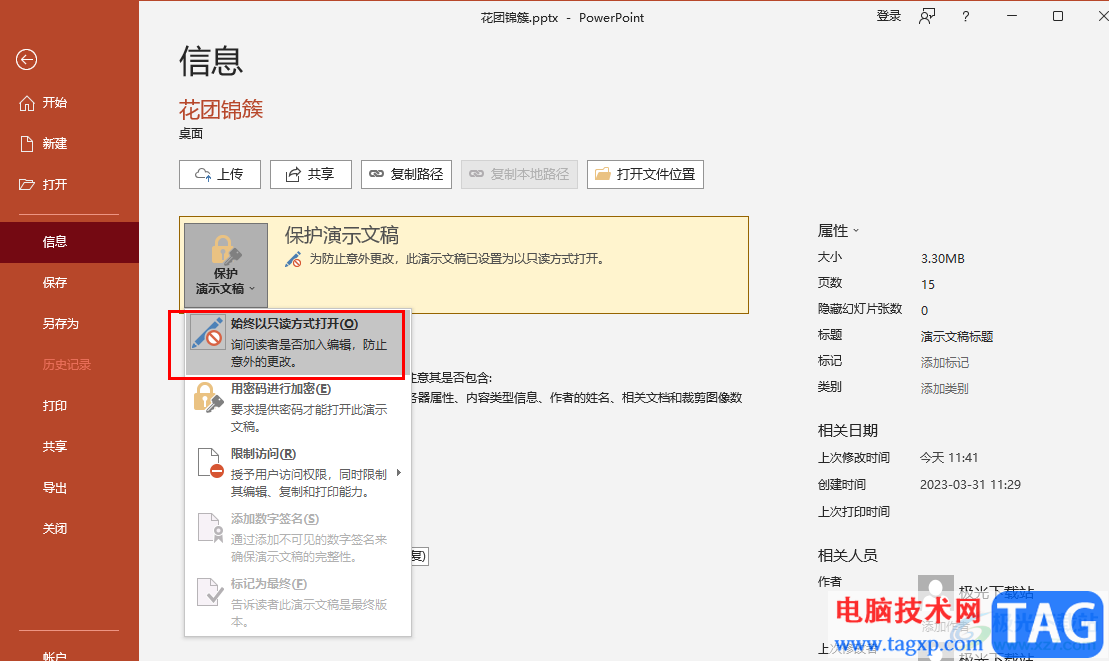
方法步骤
1、第一步,我们先在电脑中找到一个演示文稿,然后右键单击选择“打开方式”,再在打开方式的列表中点击“powerpoint”选项
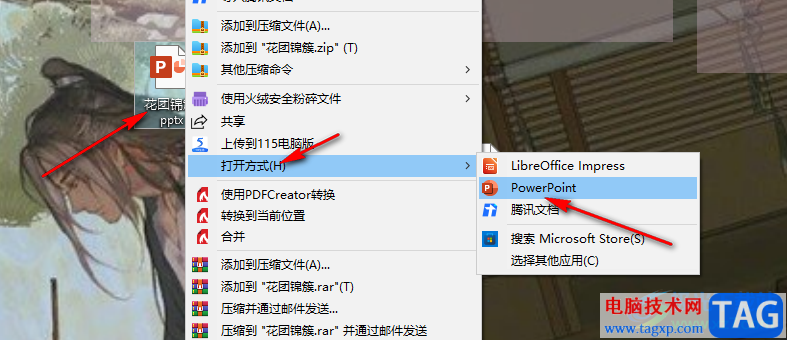
2、第二步,进入PPT页面之后,我们在页面左上角找到“文件”选项,点击打开该选项
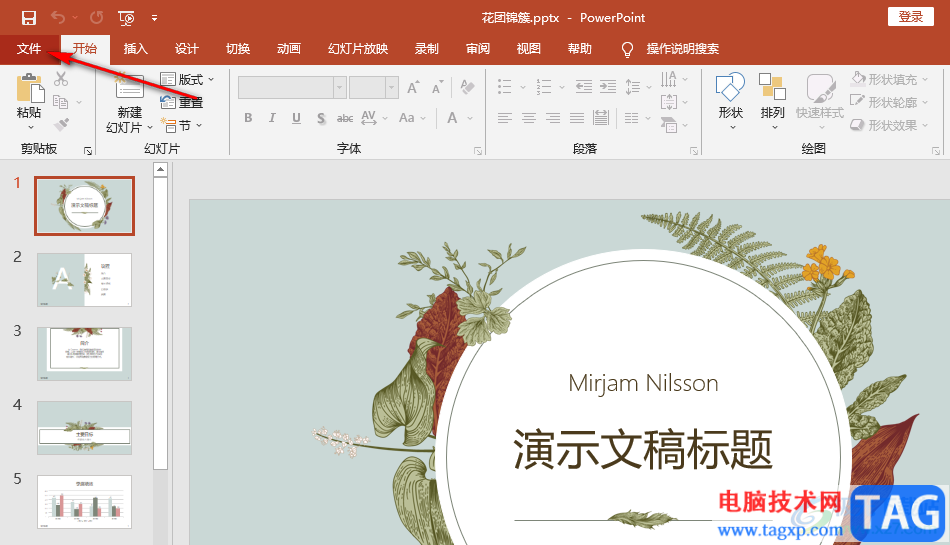
3、第三步,进入文件页面之后,我们在左侧列表中找到“信息”选项点击打开该选项
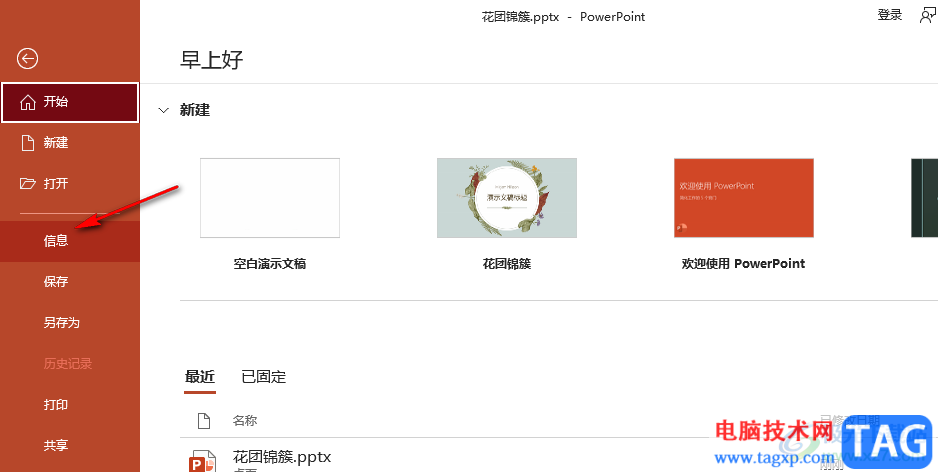
4、第四步,在信息页面中我们打开“保护演示文稿”选项,然后在下拉列表中点击选择“始终以只读方式打开”
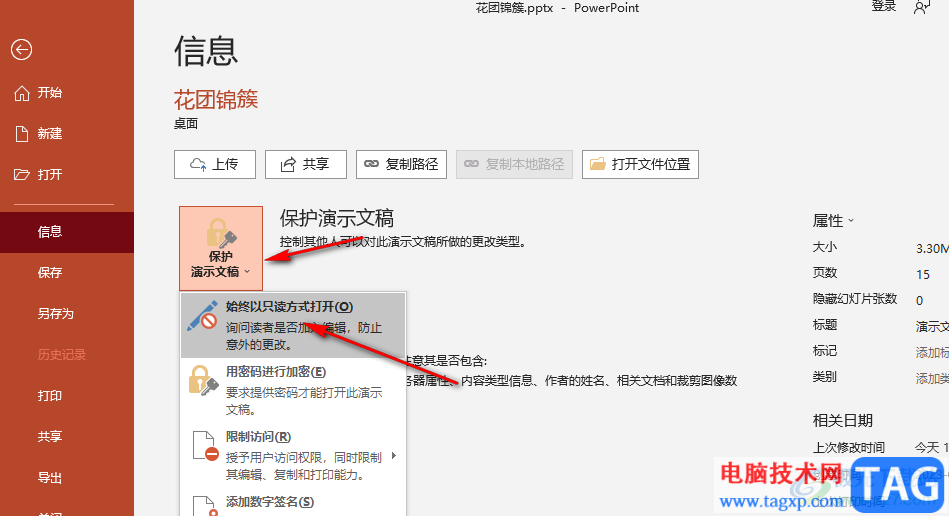
5、第五步,设置完成之后,我们在信息页面中会看到当前的“保护演示文稿”处显示“已设置为只读方式打开”
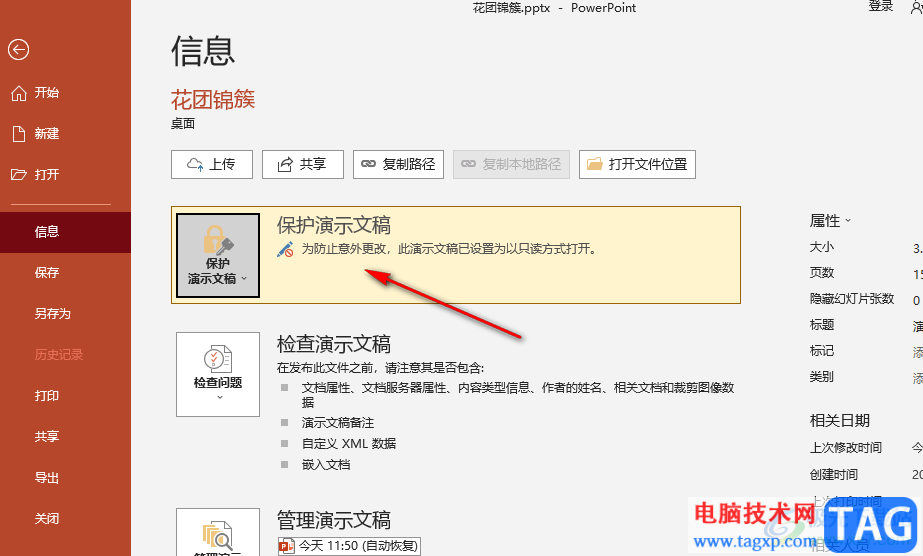
以上就是小编整理总结出的关于PPT开启只读模式的方法,我们进入PPT的信息页面,在该页面中打开“保护演示文稿”选项,然后在下拉列表中再点击选择“始终以只读方式打开”选项即可,感兴趣的小伙伴快去试试吧。